2007年06月25日
トラックバックを送ろう
ブログの特徴の1つとして、簡単に相互リンクをすることができるという点があげられます。
自分のブログから他の人のブログへリンクを貼りたい場合は、
記事の投稿画面で をクリックし、
をクリックし、
リンク先のURLを入力すればOKです。
では、逆に相手のブログから自分のブログにリンクを貼ってもらうためには?
ここで活躍するのが、「トラックバック」という機能です。
トラックバックは、ほとんどのブログに搭載されている基本機能の1つで、
簡単な操作で相手のブログ記事から自分のブログ記事へのリンクを貼ることができる機能。
それでは、早速設定の仕方を確認してみましょう。

まずは、自分のブログへのリンクを貼ってもらいたいブログの記事を開きます。
記事の一番下に、こちらの画像のような「この記事へのトラックバックURL」という
テキストがありますので、この下のトラックバックURLをコピーしましょう。
※トラックバックURL:http://news.hama1.jp/t12560
トラックバックURLをコピーしたら、そのまま管理画面の記事投稿画面へ。

「本文」「追記」「概要」の下にある「トラックバック先のURL」に、
先程コピーしたトラックバックURLを貼り付けます。
このまま記事を確認、保存すれば、トラックバックの送信は完了です。
早速、トラックバックを送った先のブログ記事を確認してみましょう。

記事の末尾にある「この記事へのトラックバック」欄に、
自分のブログの記事タイトルと本文数行が表示されていれば、トラックバックは成功です。
試しに、この記事に対してトラックバックを送ってみましょう。
トラックバックURL:http://blogbar.hama1.jp/t17406
※迷惑トラックバック対策のため、この記事はhama1会員の方からしか
トラックバックを受け付けない設定になっています。
自分のブログから他の人のブログへリンクを貼りたい場合は、
記事の投稿画面で
 をクリックし、
をクリックし、リンク先のURLを入力すればOKです。
では、逆に相手のブログから自分のブログにリンクを貼ってもらうためには?
ここで活躍するのが、「トラックバック」という機能です。
トラックバックは、ほとんどのブログに搭載されている基本機能の1つで、
簡単な操作で相手のブログ記事から自分のブログ記事へのリンクを貼ることができる機能。
それでは、早速設定の仕方を確認してみましょう。

まずは、自分のブログへのリンクを貼ってもらいたいブログの記事を開きます。
記事の一番下に、こちらの画像のような「この記事へのトラックバックURL」という
テキストがありますので、この下のトラックバックURLをコピーしましょう。
※トラックバックURL:http://news.hama1.jp/t12560
トラックバックURLをコピーしたら、そのまま管理画面の記事投稿画面へ。

「本文」「追記」「概要」の下にある「トラックバック先のURL」に、
先程コピーしたトラックバックURLを貼り付けます。
このまま記事を確認、保存すれば、トラックバックの送信は完了です。
早速、トラックバックを送った先のブログ記事を確認してみましょう。

記事の末尾にある「この記事へのトラックバック」欄に、
自分のブログの記事タイトルと本文数行が表示されていれば、トラックバックは成功です。
試しに、この記事に対してトラックバックを送ってみましょう。
トラックバックURL:http://blogbar.hama1.jp/t17406
※迷惑トラックバック対策のため、この記事はhama1会員の方からしか
トラックバックを受け付けない設定になっています。
2007年04月06日
コメントを書き込もう
ブログというと、日記や記録帳として利用される方が多いですよね。
hama1でも、趣味のこと、食事のこと、お仕事のことなど、
日々の出来事を綴られていらっしゃる方がたくさんいらっしゃるので、
スタッフも毎日、サイトを眺めるのが楽しみです。
ブログの特徴の1つとして、
「簡単に書き手と読み手がコミュニケーションをとることができる」
ということが挙げられます。
コミュニケーションの取り方はいくつかあるんですが、
今回の横浜ブログ・バーでは、「コメント」に的を絞って、
ブログを使ったコミュニケーションの仕方についてお話しますね。

こちら↑の画面にもある通り、
ブログには簡単に読者からコメントを書き込めるようになっています。
※ブログ運営者の方の設定や一部サービスによっては、
コメントの書き込みが制限されている場合もあります。
赤く塗りつぶされた「名前(ニックネーム)」
「URL(WEBサイト・ブログをお持ちの場合は入力)」
「コメント」を入力して、「書き込む」をクリックすると、
ブログの記事にコメントを付けることができます。
※コメント書き込み欄が表示されていない場合は、記事の一番下にある
こちら↓の「Comments」部分をクリックすると表示されます。

コメントした内容は、ブログ運営者(書き手)が読むことができますので、
あなたが書いたコメントに、お返事が書き込まれるのを待ちましょう。
※ブログ運営者の方の都合により、お返事がくるのに時間がかかることもあります。

こちら↑のように読み手、書き手の間で、
繰り返しコメントのやりとりができるので、共通の話題で盛り上がることもしばしば。
ブログでのコミュニケーションをお楽しみください。
前にコメントを頂いた方へのお返事の場合は、「>○○さんへ」というように、
宛名を入れるとわかりやすくなりますね。
コメントを付ける際、「URL」欄に自分のブログURLを入力しておくと、
自動的にテキストリンクが貼られるようになりますので、
コメントを残したブログの書き手の方が、
今度はあなたのブログを読みに来てくれることもあるかもしれません。
自分のブログを読んでもらう人を増やすためにも、
気になる記事へのコメントは有効なんですね。
なお、コメントが書き込まれると、
こちらのようにサイドバーに最近のコメントが一覧表示されます。
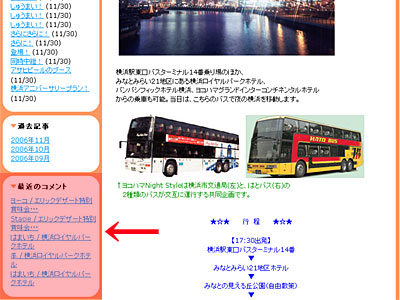
これで、自分のブログに新しいコメントが付いたり、
コメントへのお返事があったりしたら、すぐにわかりますね。
さぁ、あなたも気になるブログ記事に、コメントを残してみましょう!
 横浜ブログポータル「hama1」の中から、
横浜ブログポータル「hama1」の中から、
気になる記事を探してコメントを付けてみましょう!
hama1でも、趣味のこと、食事のこと、お仕事のことなど、
日々の出来事を綴られていらっしゃる方がたくさんいらっしゃるので、
スタッフも毎日、サイトを眺めるのが楽しみです。
ブログの特徴の1つとして、
「簡単に書き手と読み手がコミュニケーションをとることができる」
ということが挙げられます。
コミュニケーションの取り方はいくつかあるんですが、
今回の横浜ブログ・バーでは、「コメント」に的を絞って、
ブログを使ったコミュニケーションの仕方についてお話しますね。

こちら↑の画面にもある通り、
ブログには簡単に読者からコメントを書き込めるようになっています。
※ブログ運営者の方の設定や一部サービスによっては、
コメントの書き込みが制限されている場合もあります。
赤く塗りつぶされた「名前(ニックネーム)」
「URL(WEBサイト・ブログをお持ちの場合は入力)」
「コメント」を入力して、「書き込む」をクリックすると、
ブログの記事にコメントを付けることができます。
※コメント書き込み欄が表示されていない場合は、記事の一番下にある
こちら↓の「Comments」部分をクリックすると表示されます。

コメントした内容は、ブログ運営者(書き手)が読むことができますので、
あなたが書いたコメントに、お返事が書き込まれるのを待ちましょう。
※ブログ運営者の方の都合により、お返事がくるのに時間がかかることもあります。

こちら↑のように読み手、書き手の間で、
繰り返しコメントのやりとりができるので、共通の話題で盛り上がることもしばしば。
ブログでのコミュニケーションをお楽しみください。
前にコメントを頂いた方へのお返事の場合は、「>○○さんへ」というように、
宛名を入れるとわかりやすくなりますね。
コメントを付ける際、「URL」欄に自分のブログURLを入力しておくと、
自動的にテキストリンクが貼られるようになりますので、
コメントを残したブログの書き手の方が、
今度はあなたのブログを読みに来てくれることもあるかもしれません。
自分のブログを読んでもらう人を増やすためにも、
気になる記事へのコメントは有効なんですね。
なお、コメントが書き込まれると、
こちらのようにサイドバーに最近のコメントが一覧表示されます。
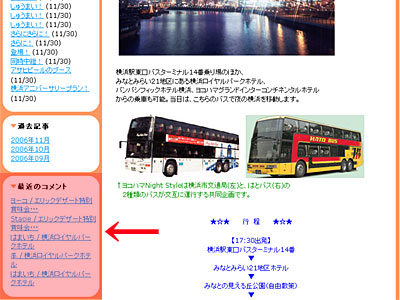
これで、自分のブログに新しいコメントが付いたり、
コメントへのお返事があったりしたら、すぐにわかりますね。
さぁ、あなたも気になるブログ記事に、コメントを残してみましょう!
 横浜ブログポータル「hama1」の中から、
横浜ブログポータル「hama1」の中から、気になる記事を探してコメントを付けてみましょう!
2007年03月11日
記事を投稿してみよう
ブログを開設したら、早速記事を投稿してみましょう。
ここでは、hama1での記事投稿の方法をご紹介します。
他のブログサービスでは画面の構成が異なりますが、
共通する箇所も多いかと思いますので、参考にして下さい。
まずはブログの管理画面にログインします。
hama1トップページの「ログイン」ボタンをクリックすると、
ID、パスワードを入力するログイン画面が開きます。
こちらに、ユーザー登録時に指定したID、パスワードを入力し、ログインして下さい。

 [ヘルプ]ログインする
[ヘルプ]ログインする
ログインすると、管理画面のマイページが開きますので、「記事の投稿」をクリックしましょう。


「タイトル」「本文」に文字を入力し、「カテゴリ」を選択したら「確認する」をクリックします。
内容を確認したら、「保存する」をクリック。これで、記事の投稿が完了です。
 [ヘルプ]新しい記事を投稿する
[ヘルプ]新しい記事を投稿する
 [ヘルプ]カテゴリを追加する
[ヘルプ]カテゴリを追加する
また、 をクリックすると、
をクリックすると、
簡単に画像の投稿ができます。PCに保存した写真などを投稿してみましょう。
 [ヘルプ]画像を追加する
[ヘルプ]画像を追加する
ここでは、hama1での記事投稿の方法をご紹介します。
他のブログサービスでは画面の構成が異なりますが、
共通する箇所も多いかと思いますので、参考にして下さい。
まずはブログの管理画面にログインします。
hama1トップページの「ログイン」ボタンをクリックすると、
ID、パスワードを入力するログイン画面が開きます。
こちらに、ユーザー登録時に指定したID、パスワードを入力し、ログインして下さい。

 [ヘルプ]ログインする
[ヘルプ]ログインするログインすると、管理画面のマイページが開きますので、「記事の投稿」をクリックしましょう。


「タイトル」「本文」に文字を入力し、「カテゴリ」を選択したら「確認する」をクリックします。
内容を確認したら、「保存する」をクリック。これで、記事の投稿が完了です。
 [ヘルプ]新しい記事を投稿する
[ヘルプ]新しい記事を投稿する [ヘルプ]カテゴリを追加する
[ヘルプ]カテゴリを追加するまた、
 をクリックすると、
をクリックすると、簡単に画像の投稿ができます。PCに保存した写真などを投稿してみましょう。
 [ヘルプ]画像を追加する
[ヘルプ]画像を追加する 2007年03月10日
自分のブログを作ってみよう!
こちらの「横浜ブログ・バー」では、ブログの基本的な使い方から、
活用事例、アクセスアップのノウハウなどをご紹介していきます。
まずは、自分のブログを立ち上げてみましょう。
ブログサービスには検索サイトやプロバイダが運営するものや、
地域やカテゴリに特化したテーマ型のものなどがあります。
多くのブログサービスは無料となっていますので、お好きなサービスに登録してみて下さい。
こちらのhama1(はまいち)は、横浜エリアのブログサービスです。
横浜にお住まいの方や通勤・通学をされている方、とにかく横浜が大好きという方など、
「横浜」というキーワードに興味がある皆さんが、ブログを開設したり、訪問されたりしているので、
特に、横浜に関する記事を投稿される場合には、お薦めのブログサービスです。
もちろん、横浜には特別関係がないという方でも、ブログに挑戦したいという方は登録してみて下さい。

こちらの「新規登録」ボタンをクリックすると、ユーザー登録画面が開きます。

ID、パスワード、ニックネーム、メールアドレスを入力し、メルマガ購読の有無を選び、
「登録」をクリックして内容を確認すると、ユーザー登録が完了します。
 [ヘルプ]メンバー登録する(無料)
[ヘルプ]メンバー登録する(無料)
続けて、ブログを開設してみましょう。
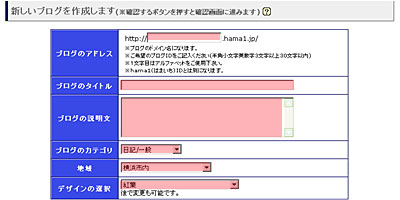
ブログのアドレス、タイトル、説明文、カテゴリ、地域、デザインを決めて、
「確認」ボタンをクリックして、内容に間違えがなければ「作成」するをクリックして完成です。
 [ヘルプ]新しいブログを作成する
[ヘルプ]新しいブログを作成する
活用事例、アクセスアップのノウハウなどをご紹介していきます。
まずは、自分のブログを立ち上げてみましょう。
ブログサービスには検索サイトやプロバイダが運営するものや、
地域やカテゴリに特化したテーマ型のものなどがあります。
多くのブログサービスは無料となっていますので、お好きなサービスに登録してみて下さい。
こちらのhama1(はまいち)は、横浜エリアのブログサービスです。
横浜にお住まいの方や通勤・通学をされている方、とにかく横浜が大好きという方など、
「横浜」というキーワードに興味がある皆さんが、ブログを開設したり、訪問されたりしているので、
特に、横浜に関する記事を投稿される場合には、お薦めのブログサービスです。
もちろん、横浜には特別関係がないという方でも、ブログに挑戦したいという方は登録してみて下さい。

こちらの「新規登録」ボタンをクリックすると、ユーザー登録画面が開きます。

ID、パスワード、ニックネーム、メールアドレスを入力し、メルマガ購読の有無を選び、
「登録」をクリックして内容を確認すると、ユーザー登録が完了します。
 [ヘルプ]メンバー登録する(無料)
[ヘルプ]メンバー登録する(無料)続けて、ブログを開設してみましょう。
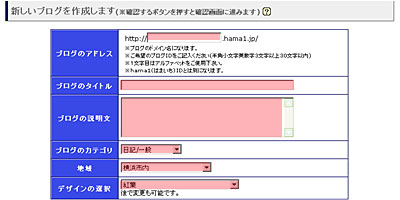
ブログのアドレス、タイトル、説明文、カテゴリ、地域、デザインを決めて、
「確認」ボタンをクリックして、内容に間違えがなければ「作成」するをクリックして完成です。
 [ヘルプ]新しいブログを作成する
[ヘルプ]新しいブログを作成する 

